win10下载阻止设置怎么取消 win10阻止程序下载设置如何关闭
更新时间:2021-05-28 09:42:07作者:xinxin
为了防止不懂得操作电脑的小白用户在使用win10系统时随意安装软件,有些用户的系统中就会设置禁止安装软件设置,不过最近一些用户就向小编咨询说自己的win10系统下载东西时被阻止了,那么win10下载阻止设置怎么取消呢?下面小编就来告诉大家win10阻止程序下载设置关闭设置方法。
推荐下载:w10纯净版系统
具体方法:
1、点击开始,选择设置选项。
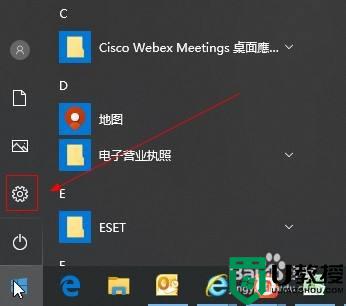
2、在设置窗口,选择更新和安全选项。
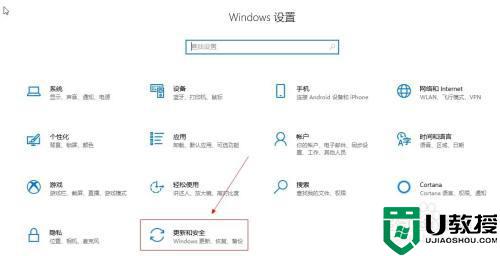
3、在左侧窗口,选择windows安全中心选项。
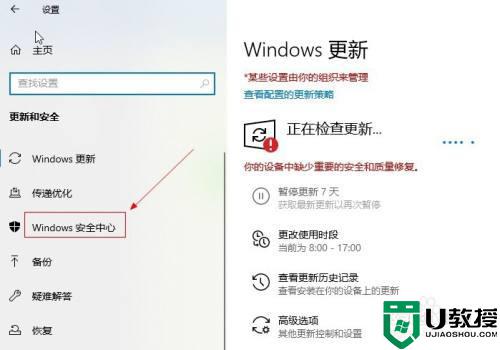
4、在windows安全中心选项,找到smartscreen选项。
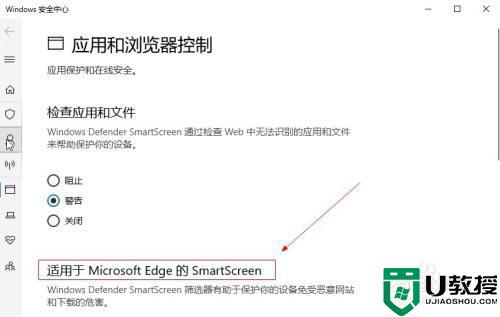
5、点击下面的关闭选项。
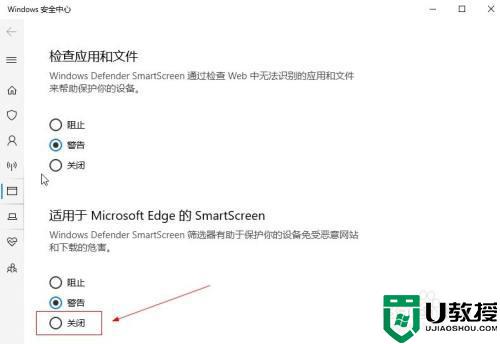
上述就是关于win10阻止程序下载设置关闭设置方法了,还有不清楚的用户就可以参考一下小编的步骤进行操作,希望能够对大家有所帮助。
相关教程:
w10系统下载
win10下载阻止设置怎么取消 win10阻止程序下载设置如何关闭相关教程
- win10阻止安装程序怎么解决 win10阻止安装程序解除设置方法
- win10怎么设置防火墙阻止程序联网 win10防火墙阻止某个程序联网设置方法
- win10阻止发布者怎么回事 win10如何取消阻止发布者提示
- win10更新关闭自动更新怎么设置 如何永久阻止windows10更新
- win10阻止杜比音效怎么设置 win10系统禁止杜比音效设置方法
- win10阻止静默安装程序设置方法 win10电脑静默安装程序怎么关闭
- win10系统关机被阻止怎么回事 win10关机显示程序阻止关机如何处理
- win10阻止自动安装启用驱动程序签名怎么设置
- win10阻止流氓软件安装怎么设置 win10阻止流氓软件自动安装设置方法
- win10解除管理员阻止安装程序设置方法
- Win11如何替换dll文件 Win11替换dll文件的方法 系统之家
- Win10系统播放器无法正常运行怎么办 系统之家
- 李斌 蔚来手机进展顺利 一年内要换手机的用户可以等等 系统之家
- 数据显示特斯拉Cybertruck电动皮卡已预订超过160万辆 系统之家
- 小米智能生态新品预热 包括小米首款高性能桌面生产力产品 系统之家
- 微软建议索尼让第一方游戏首发加入 PS Plus 订阅库 从而与 XGP 竞争 系统之家
热门推荐
win10系统教程推荐
- 1 window10投屏步骤 windows10电脑如何投屏
- 2 Win10声音调节不了为什么 Win10无法调节声音的解决方案
- 3 怎样取消win10电脑开机密码 win10取消开机密码的方法步骤
- 4 win10关闭通知弹窗设置方法 win10怎么关闭弹窗通知
- 5 重装win10系统usb失灵怎么办 win10系统重装后usb失灵修复方法
- 6 win10免驱无线网卡无法识别怎么办 win10无法识别无线网卡免驱版处理方法
- 7 修复win10系统蓝屏提示system service exception错误方法
- 8 win10未分配磁盘合并设置方法 win10怎么把两个未分配磁盘合并
- 9 如何提高cf的fps值win10 win10 cf的fps低怎么办
- 10 win10锁屏不显示时间怎么办 win10锁屏没有显示时间处理方法

